Raspberry Piは、多くのことを行うための便利で安価なホームサーバーになります。私はほとんどの場合、Raspberry Piをプリントサーバーとして使用して、レーザープリンターを自宅の他のデバイスと共有したり、個人用ファイルサーバーとしてプロジェクトやその他のデータのコピーを保存したりしています。
私はこのファイルサーバーをさまざまな方法で使用しています。新しい本などのプロジェクトに取り組んでいて、自分の作業と関連するすべてのファイルのスナップショットコピーを作成したいとします。その場合は、 BookProjectをコピーするだけです。 BookBackupへのフォルダ ファイルサーバー上のフォルダ。
または、ローカルファイルをクリーンアップしていて、本当に必要のないファイルを見つけたが、まだ削除する準備ができていない場合は、それらを KeepForLaterにコピーします。 ファイルサーバー上のフォルダ。これは、日常のLinuxシステムから雑然としたものを取り除き、使用頻度の低いファイルを個人のファイルサーバーにオフロードするための便利な方法です。
その他のLinuxリソース
- Linuxコマンドのチートシート
- 高度なLinuxコマンドのチートシート
- 無料のオンラインコース:RHELの技術概要
- Linuxネットワーキングのチートシート
- SELinuxチートシート
- Linuxの一般的なコマンドのチートシート
- Linuxコンテナとは何ですか?
- 最新のLinux記事
Raspberry Pi(または任意のLinuxシステム)をパーソナルファイルサーバーとしてセットアップする場合、ネットワークファイルシステム(NFS)または共通インターネットファイルシステム(CIFS)を構成したり、WebDAVなどの他のファイル共有システムをいじったりする必要はありません。 SSHを使用してリモートファイルサーバーを簡単にセットアップできます。そして、その方法は次のとおりです。
LinuxシステムにはおそらくSSHデーモン(sshd)がインストールされています。デフォルトで実行されている場合もあります。そうでない場合は、Linuxディストリビューションで好みのコントロールパネルを使用してSSHを簡単に設定できます。 RaspberryPiでFedoraARMを実行しており、PiのWebブラウザーをポート9090にポイントすることで、リモートでコントロールパネルにアクセスできます(ホームネットワークでは、RaspberryPiのIPアドレスは10.0.0.11 、 10.0.0.11:9090に接続します 。)SSHデーモンがデフォルトで実行されていない場合は、コントロールパネルの[サービス]で自動的に開始するように設定できます。
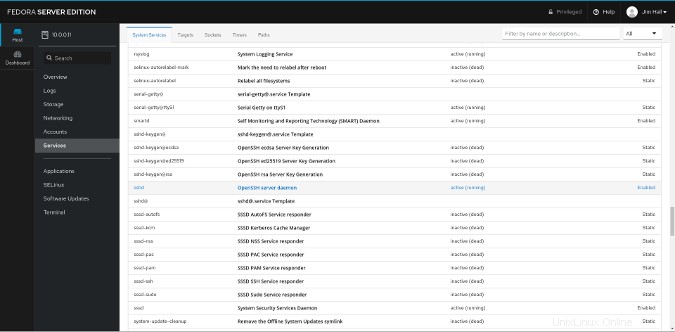
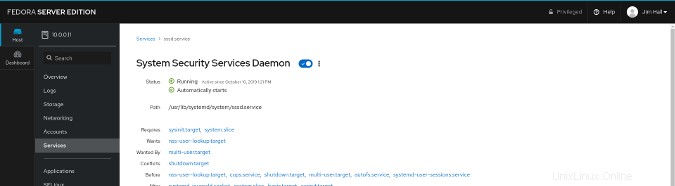
アカウントをお持ちですか?
リモートシステムにアカウントがあることを確認してください。ローカルシステムで使用しているユーザー名と同じである場合もあれば、異なる場合もあります。
人気のあるRaspbianディストリビューションでは、デフォルトのアカウントユーザー名は piです。 。ただし、他のLinuxディストリビューションでは、インストール時に一意の新しいユーザーを設定する必要がある場合があります。ユーザー名がわからない場合は、ディストリビューションのコントロールパネルを使用して作成できます。 Raspberry Piに、 jhallを設定しました 日常のLinuxデスクトップマシンのユーザー名と一致するアカウント。
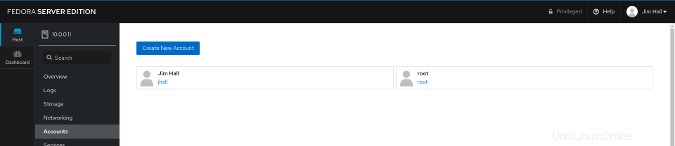
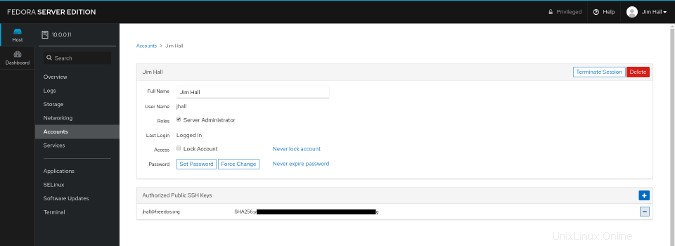
オプション:SSH公開鍵を共有します
公開SSHキーをリモートLinuxシステムと交換すると、パスワードを入力しなくてもログインできます。この手順はオプションです。必要に応じてパスワードを使用できます。
SSHキーの詳細については、Opensource.comの次の記事をご覧ください。
- SSHキー管理用のツール
- Seahorseを使用してSSHキーをグラフィカルに管理する
- 複数のSSHキーを管理する方法
- 認証にGPGキーを使用してSSHアクセスを有効にする方法
リモートシステムでSSHデーモンを起動し、アカウントのユーザー名とパスワードを設定したので、あとはファイルマネージャーから他のLinuxシステムにショートカットをマップするだけです。デスクトップとしてGNOMEを使用していますが、手順は基本的にどのLinuxデスクトップでも同じです。
GNOMEファイルマネージャーで、+その他の場所を探します 左側のナビゲーションのボタン。それをクリックして、サーバーに接続を開きます 促す。 SSH接続プロトコルから始めて、リモートLinuxサーバーのアドレスをここに入力します。
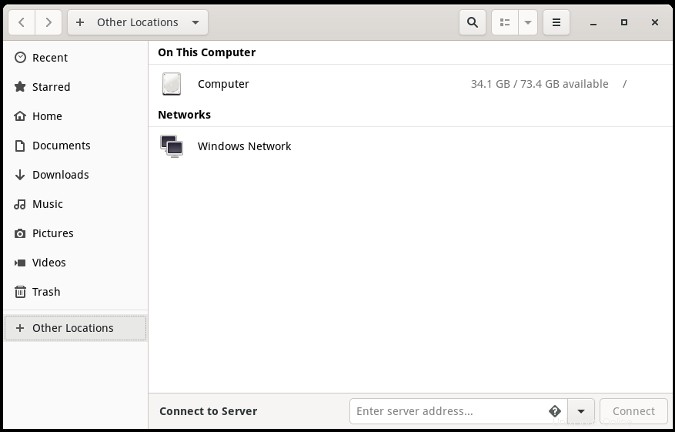
GNOMEファイルマネージャは、さまざまな接続プロトコルをサポートしています。 SSH経由で接続するには、サーバーアドレスを sftp://で開始します またはssh:// 。
ローカルLinuxシステムとリモートLinuxシステムでユーザー名が同じである場合は、サーバーのアドレスとフォルダーの場所を入力するだけです。 / home / jhallに接続するには Raspberry Piのディレクトリ、私は使用します:
sftp://10.0.0.11/home/jhall
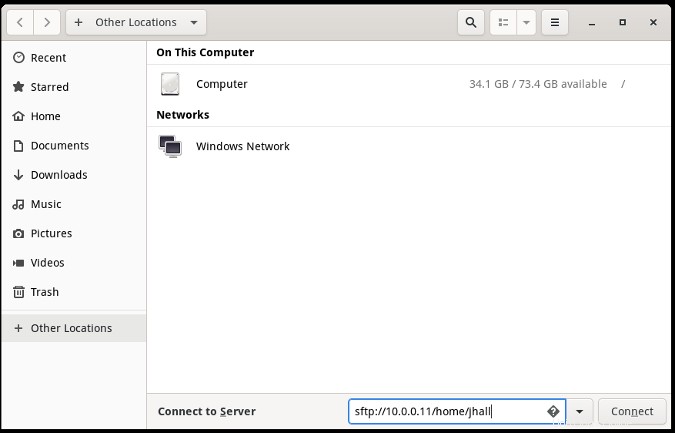
ユーザー名が異なる場合は、リモートシステムのユーザー名を @で指定できます。 リモートシステムのアドレスの前に署名します。もう一方の端でRaspbianシステムに接続するには、次を使用できます。
sftp://[email protected]/home/pi
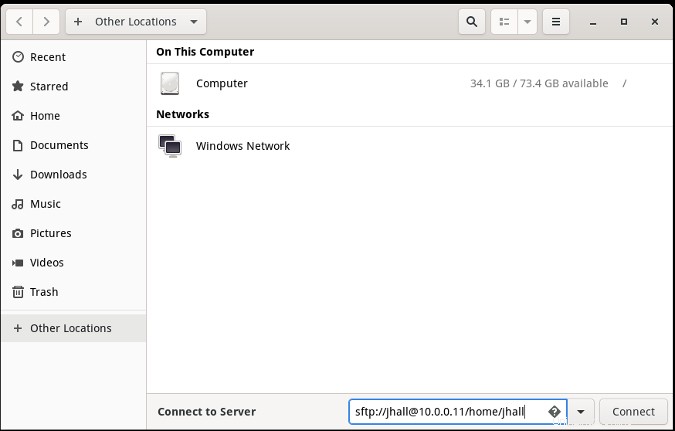
公開SSHキーを共有しなかった場合は、パスワードの入力が必要になる場合があります。それ以外の場合、GNOMEファイルマネージャーはリモートシステム上のフォルダーを自動的に開き、ナビゲートできるようにする必要があります。
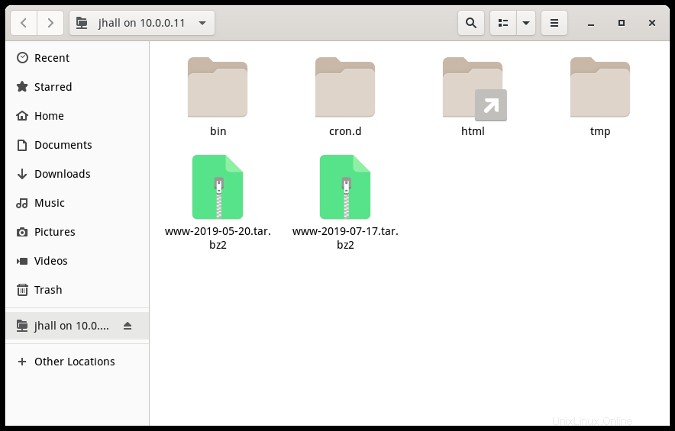
これは、GNOMEファイルマネージャーでは簡単です。ナビゲーションリストでリモートシステムの名前を右クリックし、ブックマークの追加を選択します 。これにより、リモートロケーションへのショートカットが作成されます。
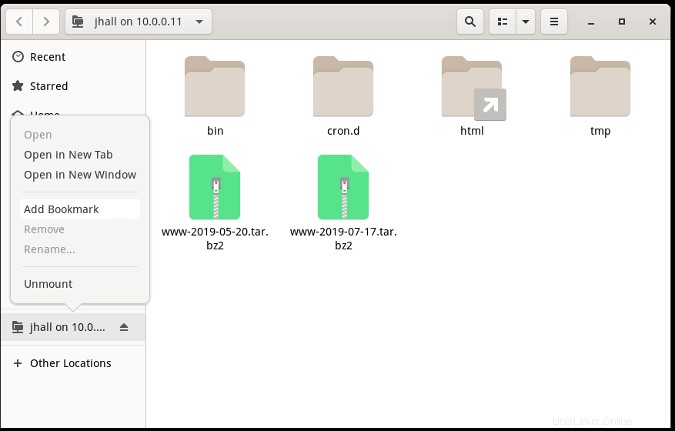
ブックマークにもっと覚えやすい名前を付けたい場合は、ショートカットを右クリックして名前の変更を選択できます。 。
それだけです!
SSH経由でリモートLinuxシステムに接続するのはとても簡単です。また、同じ方法を使用して、ホームファイルサーバー以外のシステムに接続できます。また、プロバイダーのWebサーバー上のファイルにすぐにアクセスできるショートカットと、プロジェクトサーバー上のフォルダーを開くことができるショートカットもあります。 SSHはそれを安全な接続にします。私のトラフィックはすべて暗号化されています。 SSH経由でリモートシステムを開くと、GNOMEファイルマネージャーを使用して、ローカルフォルダーを管理するのと同じくらい簡単にリモートファイルを管理できます。